今天跟大家聊聊剪映的基本使用技巧,本篇文章只针对影视剪辑号,其他内容可能步骤有一些不同,不过掌握基本技巧以后,其他视频同样也可以举一反三。
首先我们先把下载好的素材导入到剪映里,如果视频太大,可能压缩的时间会比较长,导入后,我们可以看到界面分成上半部分的预览界面合下半部分的预览界面(下图)
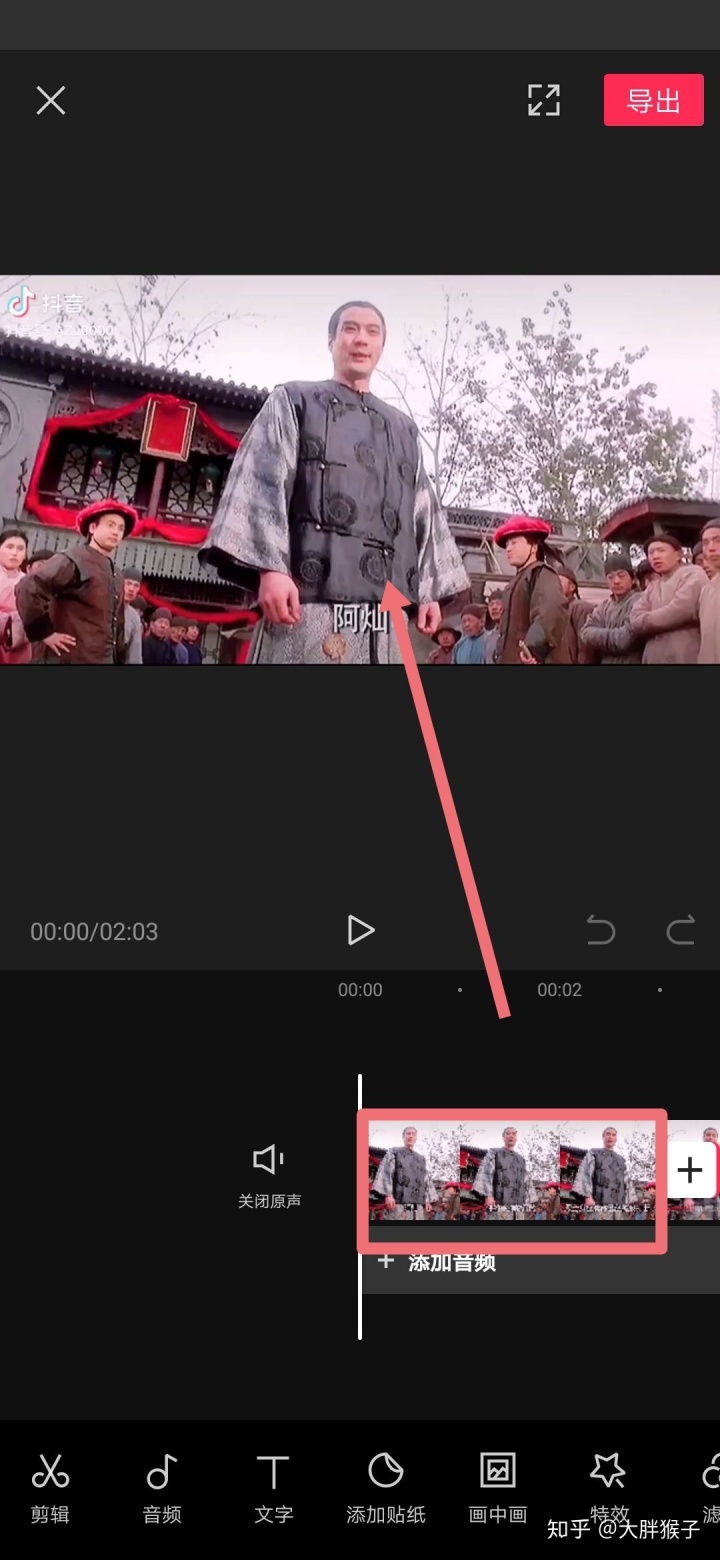
然后我们手拖动时间轴,把白线拖动到需要剪辑的位置。然后点击分割
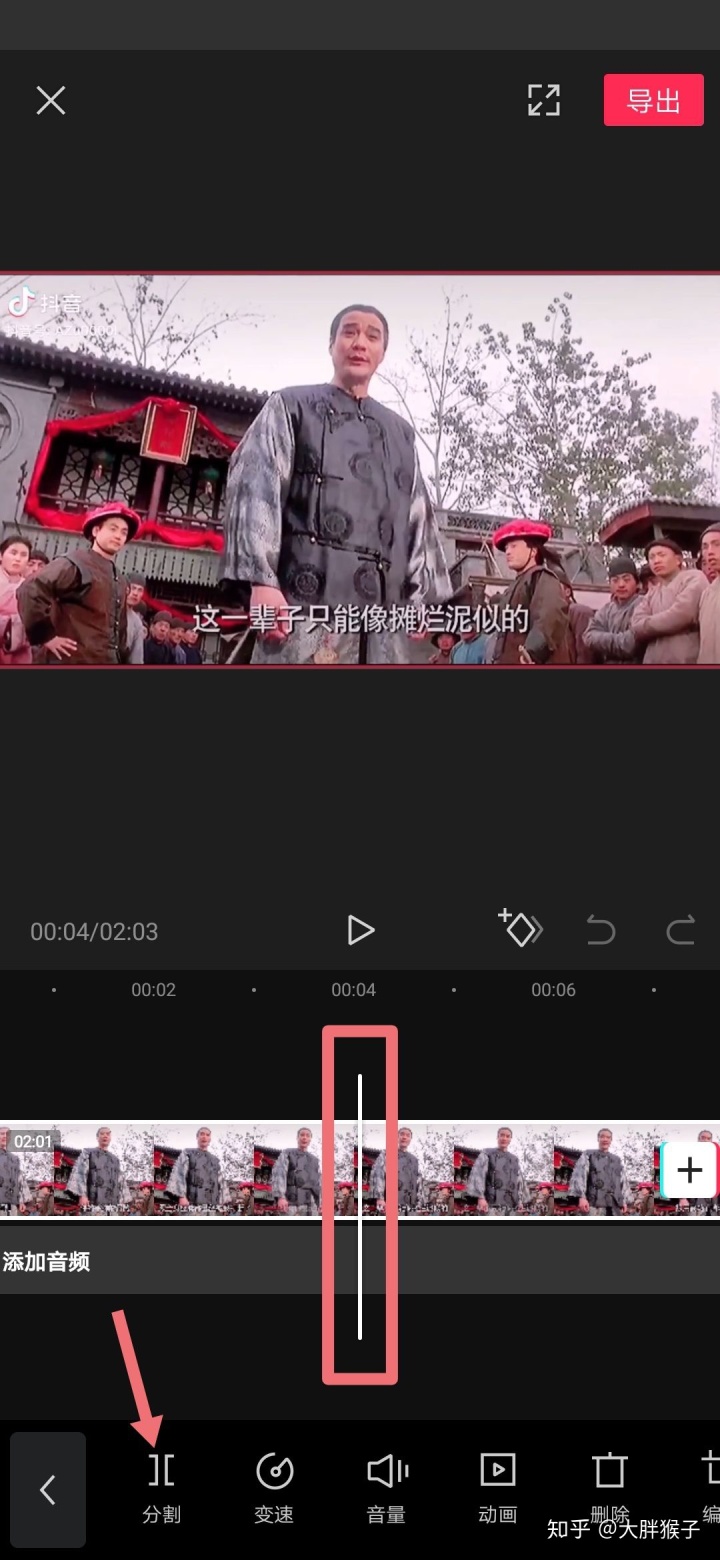
这样视频就被我们分割了,分割的视频我们可以点击时间轴上的视频进行删除和编辑指令。

如果是多段视频,我们可以点击旁边的加号,添加多段素材。
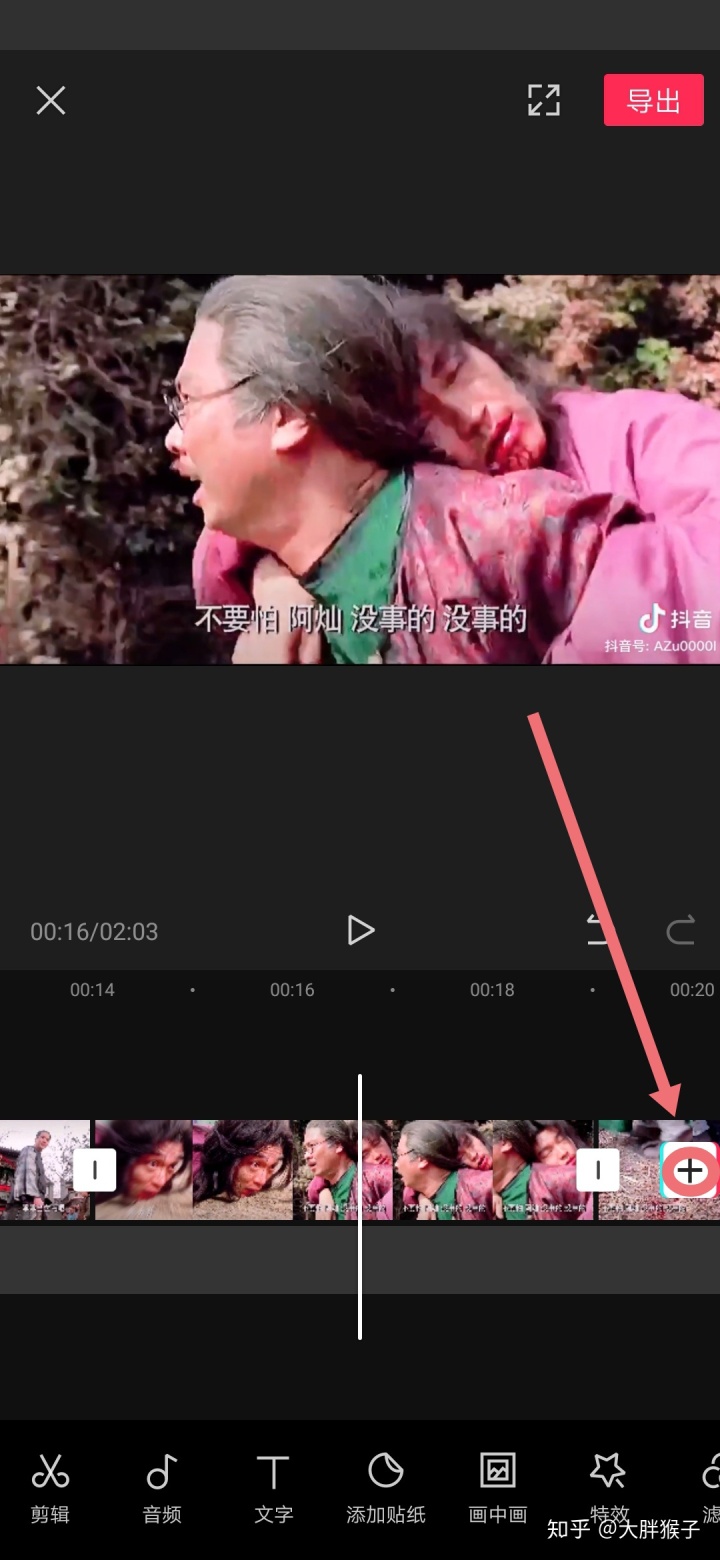
通过素材的添加,删除,分割,最后我们就能够剪辑出一个视频的成品了,但是这还不够,我们还需要添加音乐。
这里要注意的是,剪辑音乐必须要无版权或者抖音授权的音乐,下面我教给大家具体的的方法。
在时间轴上,我们可以找到添加音乐,点击选中添加音乐(之前有人问我为啥没有这个添加音乐,其实是因为选中了其他图层了,这时候点击时间轴界面的空白处就可以了)。

然后点击导入音乐,这时候我们会看到3个选项。
链接下载是把抖音上的视频链接复制下来,然后进入剪映,选择链接下载,复制到下面得输入框中即可提取出来。
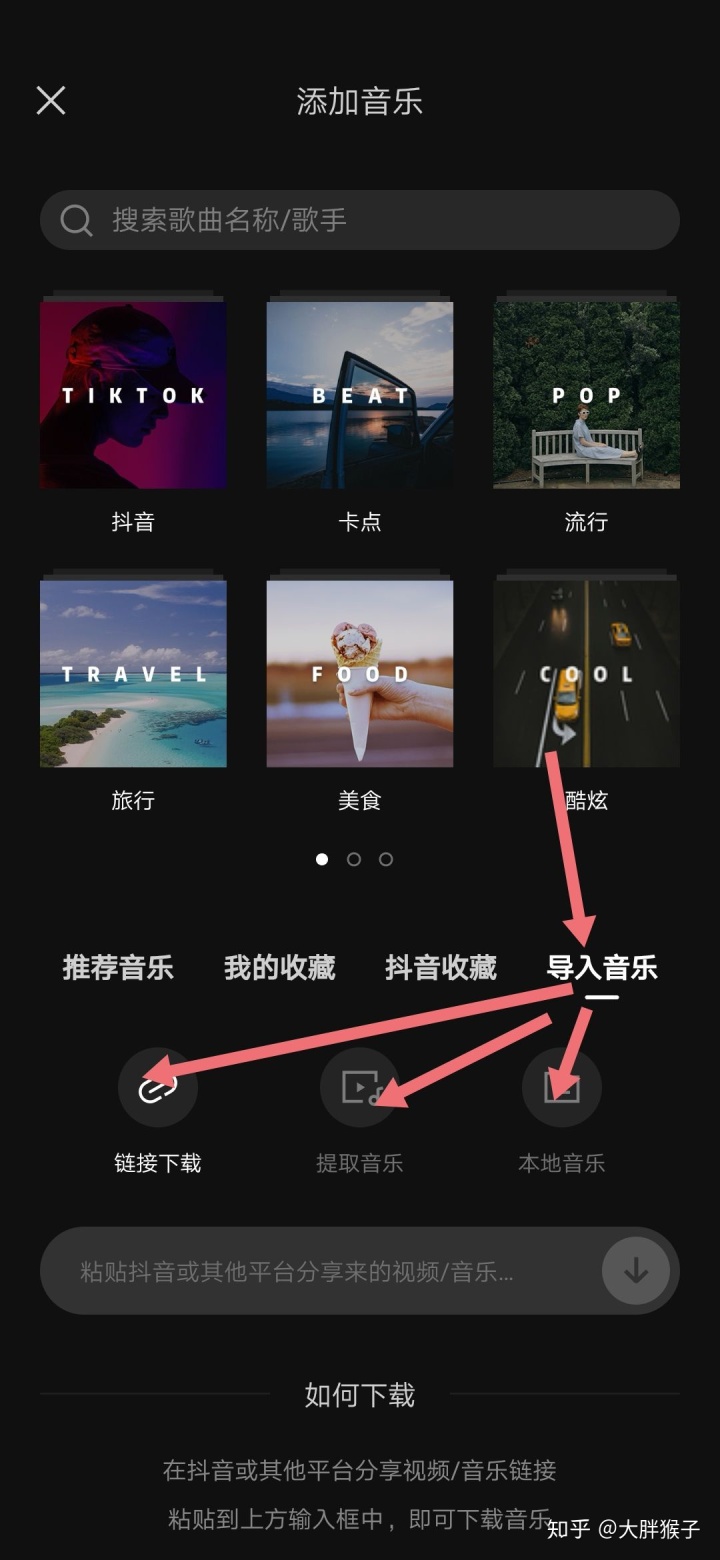
而提取音乐是把下载后视频中的音乐提取出来,提取成功后会显示在下面,点击使用即可。
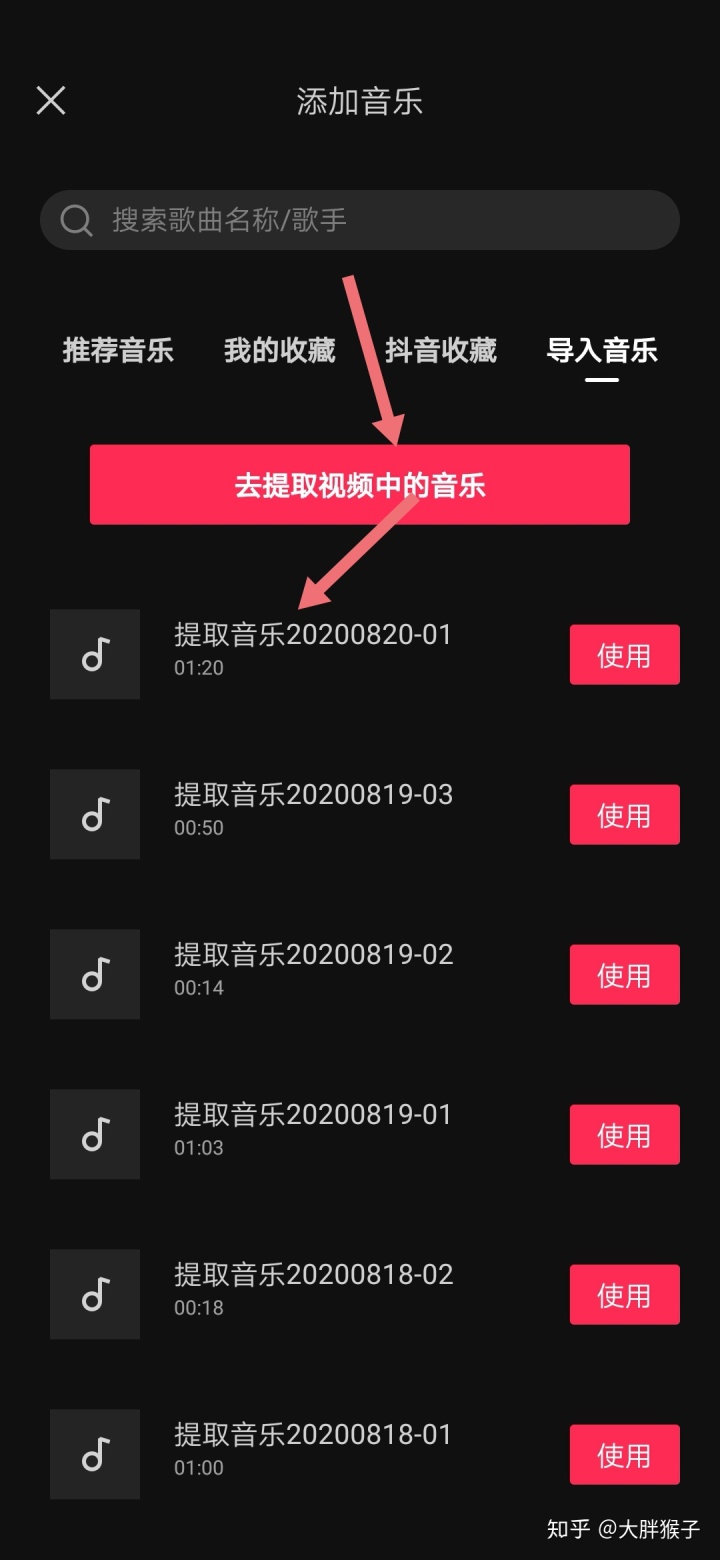
本地音乐的操作同理,不过需要注意要用无版权音乐,不然视频会属于违规。
需要无版权音乐的话,可以关注【运营研习馆】领取,我花了很久整理了3000多首无版权音乐。
我们提取音乐后,界面上会出现新的音乐图层
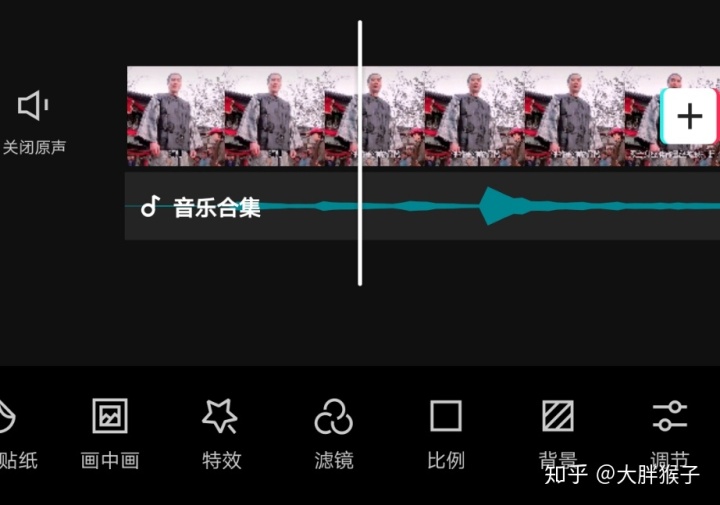
当然我们也可以选中音乐图层进行编辑,比如调整音乐快慢,声音大小,如果你需要制作卡点视频,还需要把视频和音乐节奏一一对应上。
音乐调整好以后,就该调整视频尺寸了,还是在没有选中图层的情况下,我们点击下方的比例

然后我们选择9:16,这也是最常用的尺寸。其他的尺寸我们一般是用不到的。

修改完成后,我们的视频会变成下面这样,这里要注意的是,让我们的视频画面保持在画面的3分之1位置,这样做的原因下面会说。
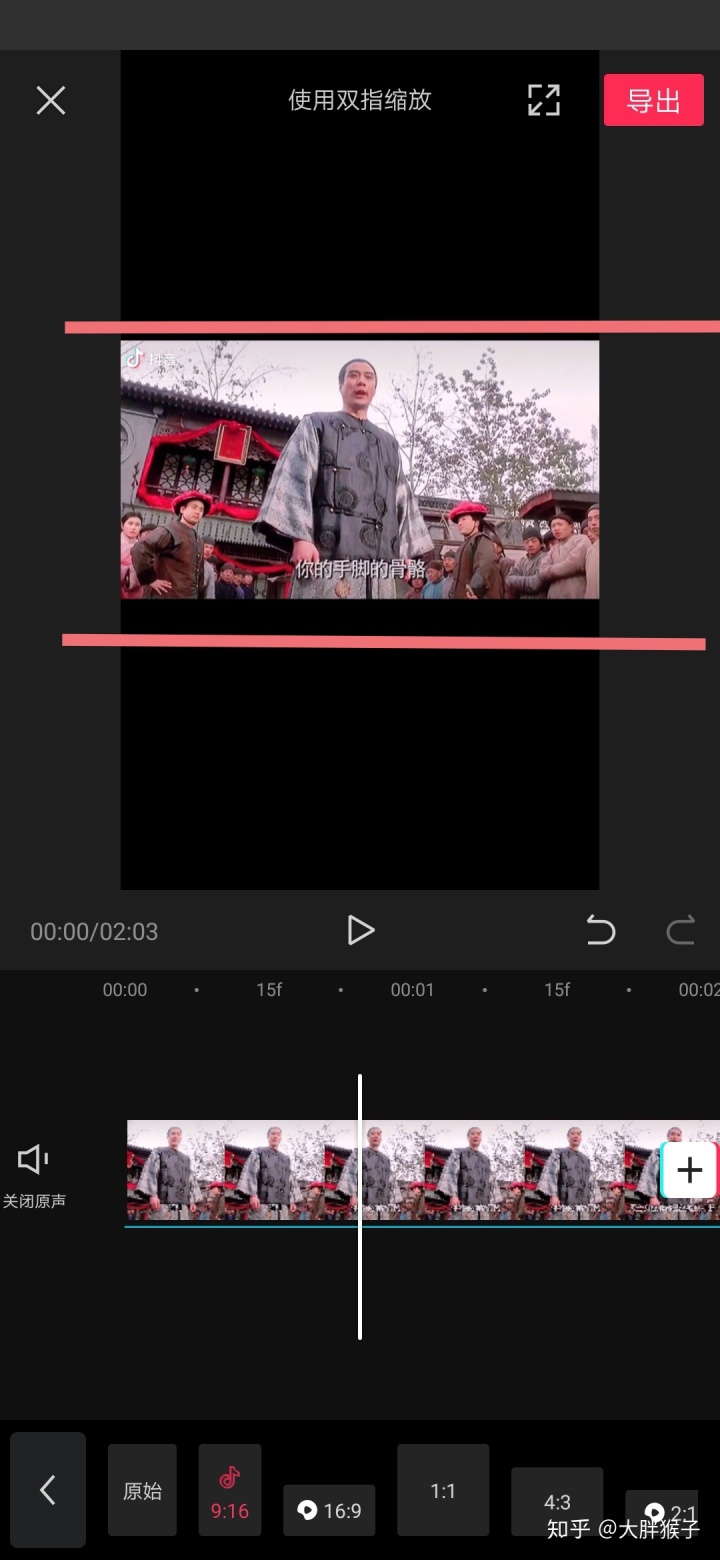
我们调整好视频的位置以后(一般来说默认的位置就可以,如果需要调整,不要忘记把每段视频都调整好,不然每个视频的尺寸会有偏差),接下来我们点击文本,进行文案编辑。

我们输入视频的顶部文案,这个文案是整个视频的点睛之笔,字数尽可能控制在20字以内。
把文案拖动到视频上方,不要太高和太低,可以参考下面这张图的位置,字体大小根据字数多少调整。
需要注意的是,字不能卡着视频的边界,因为不同手机屏幕尺寸不一样,可能在你手机上看是正好的,但是到了别人手机上,最两边的字就看不到了。
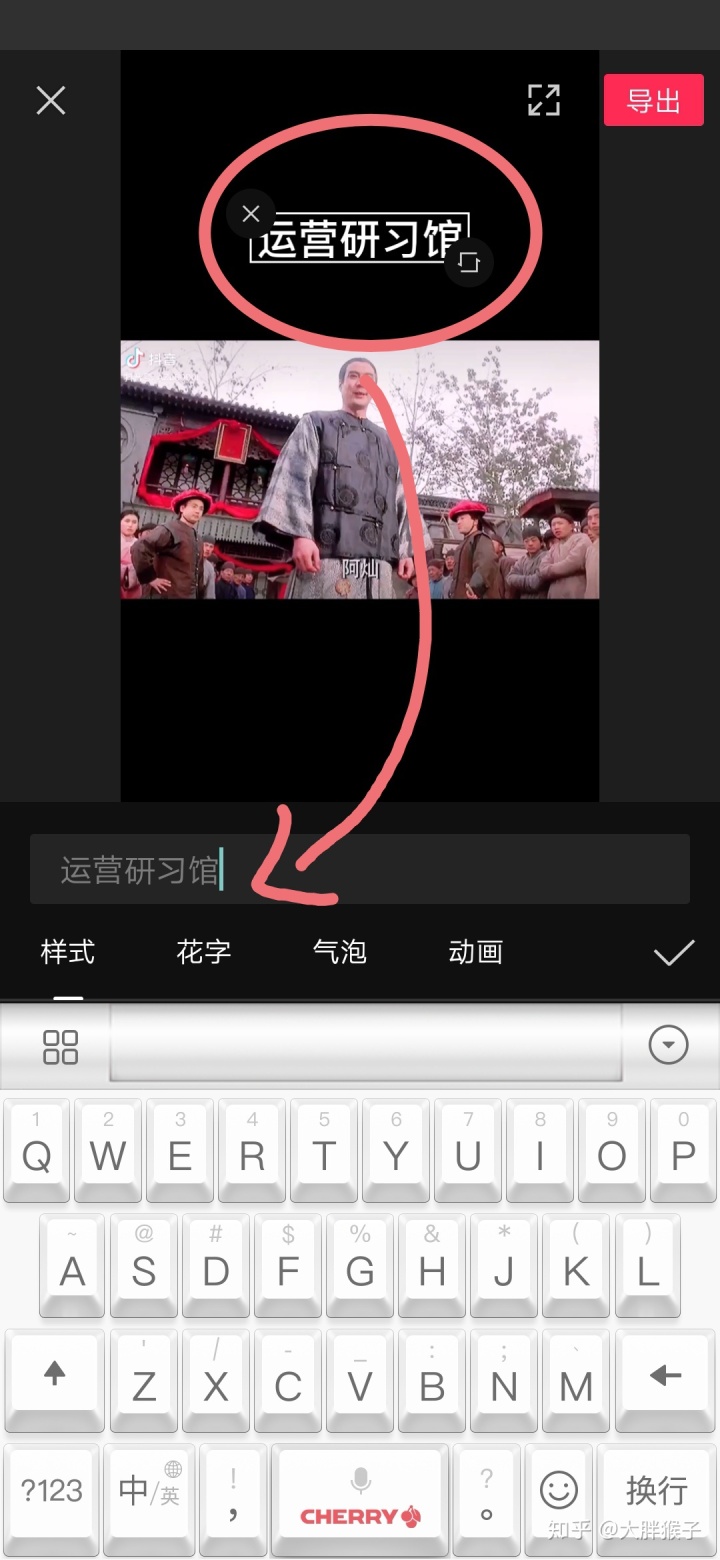
输入完成后,我们看到字并不是从头到尾都显示的,而是只显示几秒。

这时候我们需要点击字体图层,拖动至视频结尾,这样视频的标题就会从视频开始到视频结束都有了(背景音乐也是同理)。
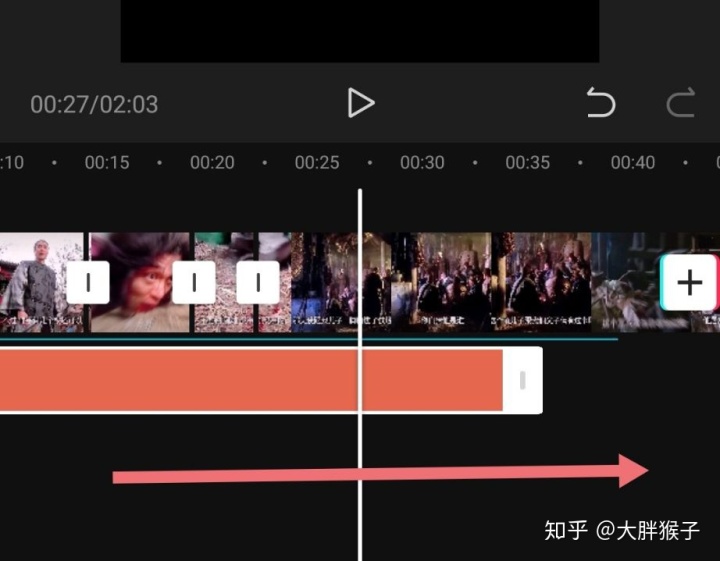
另外做剧情类的账号,我们还需要添加字幕
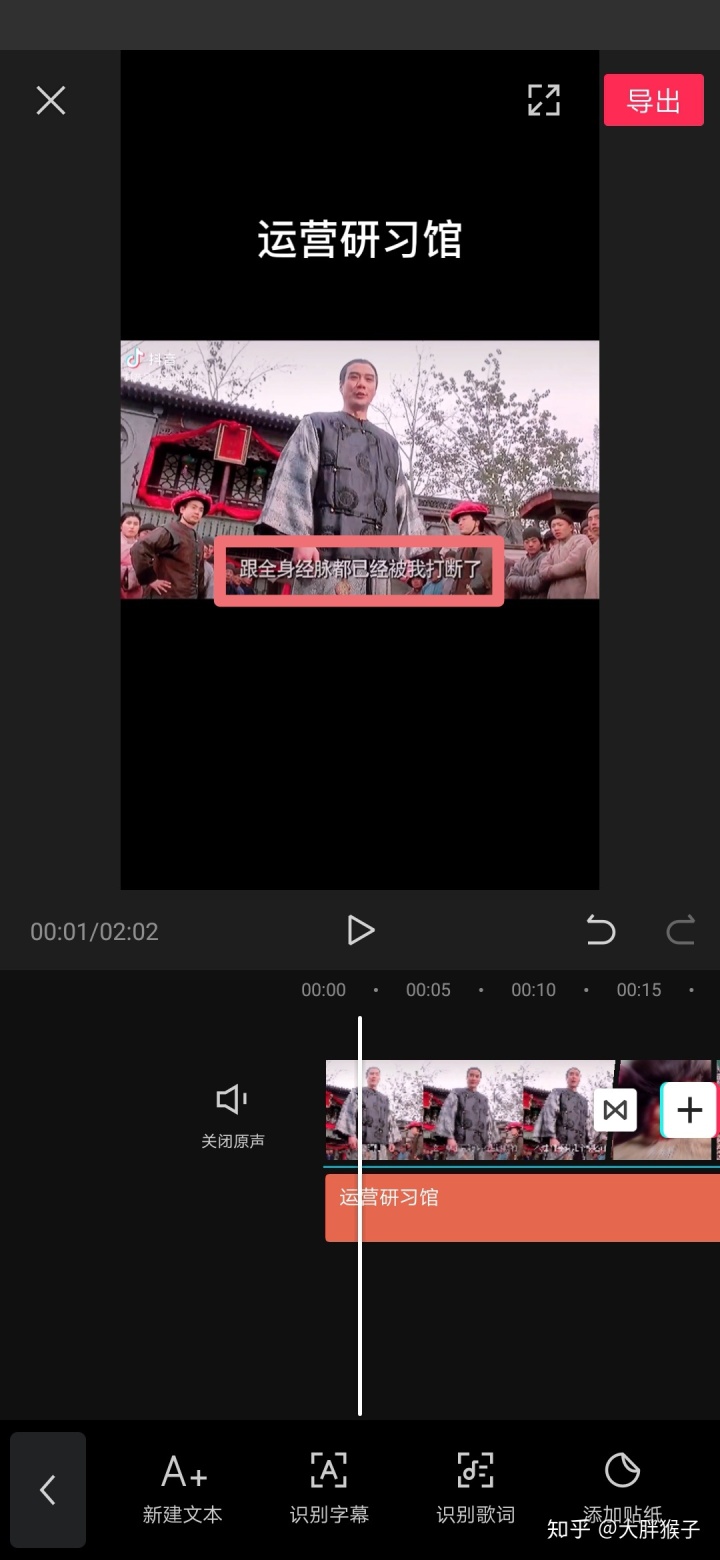
这时我们可以点击识别字幕,等待一会后就可以成功了。可能会有错别字,我们只要手动修改一下就可以。

最后我们整体看一遍视频,确认视频,音乐,文案没有问题后,就可以点击右上角的导出,这里我们选择分辨率为1080p,帧率为30-50帧即可,太高因为平台会压缩视频,效果反而会适得其反。

关于其他的一些技巧:
一.如果需要添加转场,我们可以点击每个视频片段的节点白色方框:
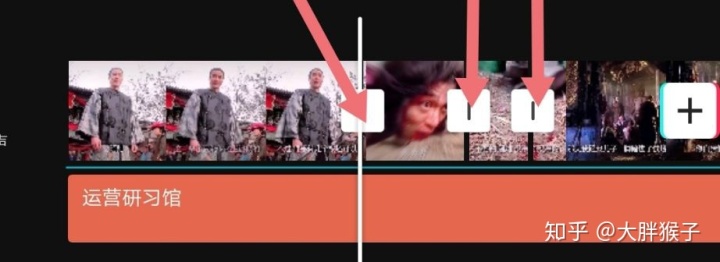
转场特效非常多这里不一一说明了,大家可以点进去挨个尝试一下。
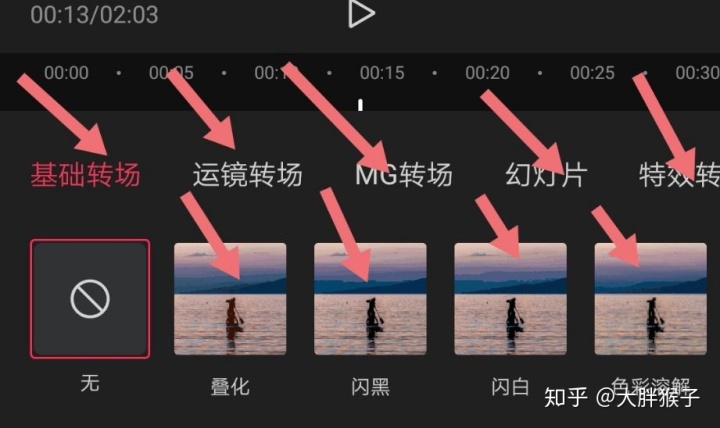
这里我们随便选择一个转场特效,会出现时间,我们需要根据整个视频的节奏去设定时间,比如比较感人的剧情,我们把时间可以调长一些,渲染气氛。如果是比较热血夸张的场景,我们可以调整快一些,去配合背景音乐的节奏。
最后我们还可以点击“应用到全部”,让所有的视频片段节点使用同一个转场特效和时长。

二.如果素材过大,会导致素材加载很慢,我建议大家先用电脑剪辑软件把需要的片段先粗剪辑出来,再导入到手机里操作。
三.视频一定要添加背景音乐的,如果不添加背景音乐直接发原声视频会被识别成搬运,导致账号降权,到时候再去解封会很麻烦。
四.转场也是同理,不影响视频效果的情况下,能添加转场尽量添加转场。
需要更多的短视频剪辑技巧,可以关注公众号【运营研习馆】







 本文介绍了剪映的基础使用技巧,适用于影视剪辑。内容包括导入素材、视频剪辑、音乐添加、无版权音乐获取、视频比例调整、文本编辑、字幕识别以及导出设置等。特别强调了剪辑音乐需使用无版权或授权音乐,导出时选择1080p分辨率和30-50帧率。
本文介绍了剪映的基础使用技巧,适用于影视剪辑。内容包括导入素材、视频剪辑、音乐添加、无版权音乐获取、视频比例调整、文本编辑、字幕识别以及导出设置等。特别强调了剪辑音乐需使用无版权或授权音乐,导出时选择1080p分辨率和30-50帧率。
















 3万+
3万+

 被折叠的 条评论
为什么被折叠?
被折叠的 条评论
为什么被折叠?








